Smartwatches kan gøre en masse af forskellige ting. Disse praktiske håndledscomputere kan være din underretningshjælper eller spore sundhedsmålinger, men nogle gange har du brug for den information, du vil se fra urskiven med et hurtigt blik. På smartwatches kaldes disse stykker yderligere information komplikationer, og det er fantastisk at kunne tilpasse dem.
Men fordi det er små Android-computere på dit håndled, er der også andre tilpasninger, du kan foretage på urskiven. Du kan justere ting som farver, urhåndstiling, skrifttypestile og meget mere. Så du er kommet til det rigtige sted for at lære, hvordan du ændrer Pixel Watch-komplikationer og andre tilpasninger.
Sådan tilpasser du urskiver på Pixel Watch
Selv som Googles første forsøg på at gøre det bærbart, er Pixel Watch allerede et af de bedste Android smartwatches du kan købe. Det udnytter det, der gør Wear OS-ure så fantastiske – tilpasning.
En af de første ting, som mange smartwatch-fans gør med deres wearable, er at ændre urets ansigt og tilpasse det. Det nye Wear OS 3, der kører på Pixel Watch, har mange af de samme tilpasningsmuligheder som tidligere smartwatches, men det ser bare lidt anderledes ud. Nok med chit chat; Lad os komme igang.
1. Tryk og hold på urskiven på dit Pixel Watch.
2. Stryg til venstre eller højre på skærmen, indtil du find urskiven du ønsker at tilpasse.
3. Tryk på blyant (✏) under urskiven.
4. Afhængigt af urskiven har du forskellige tilpasningsmuligheder. Roterer den haptiske krone gennemgår valgene inden for det pågældende udvalg (farver, indikatorer osv.).
5. Stryg til venstre eller højre ændrer den funktion, du kan redigere - farve, indikatorer, komplikationer osv.

Når du har foretaget de ønskede ændringer på urskiven, kan du trykke på den haptiske krone for at gå tilbage til startskærmen. Dine redigeringer afspejles i den aktive urskive. For at foretage yderligere justeringer eller redigere en anden urskive skal du blot gentage trinene ovenfor.
Du kan også redigere urskiverne på dit Pixel Watch fra din smartphone ved hjælp af den ledsagende Watch-app. Processen for det er den samme som at foretage redigeringer af komplikationer i afsnittet nedenfor.
Sådan ændrer du Pixel Watch-komplikationer fra din telefon
Det er fantastisk, at det er muligt at redigere dit Pixel Watchs komplikationer direkte på dit håndled. Men nogle gange har du bare brug for mere plads til at arbejde, og det er her, Watch-appen på din telefon kommer ind i billedet.
Hvis du ikke allerede har Pixel Watch-appen installeret på din telefon, vil du gerne hente den fra Legetøjsbutik først. Når det er gjort, er vi klar til at begynde at redigere.
1. Åbn Se app på din smartphone.
2. Trykke på Watch Faces.
3. Vælg Redigere knap.
4. Hvis urskiven har Layout muligheder, vælg den, du ønsker, og tryk derefter på komplikation du ønsker at ændre.

5. Tryk på komplikation på den liste, du ønsker i den plads, du valgte i det foregående trin.
6. Gå tilbage enten ved at bruge swipe-bevægelsen, tilbage-knappen eller trykke på tilbagepilen i øverste venstre hjørne af skærmen.
7. Når du er færdig med at redigere de pladser, du ønsker, tryk på Gem.

Dine ændringer bør nu afspejles på dit Pixel Watch. Husk, at hver gang du ønsker at ændre komplikationer, urskiver, farver osv., kan du gøre det fra dit ur eller Watch-appen på din telefon.
Sådan ændrer du Pixel Watch-komplikationer fra dit ur
Ikke alene kan du vælge mellem tusindvis af urskiver til dit Pixel Watch og tilpasse dem, så de ser ud, som du er ønsker, men komplikationer giver dig også mulighed for samtidig at se ting som skridttælling, vejr, puls og mere.
Nogle urskiver har muligvis allerede komplikationer aktiveret og viser datoen, og du vil hellere have, at det viser vejret. Så er der tidspunkter, hvor en urskive slet ikke viser komplikationer, men vi kan aktivere disse komplikationer, når vi redigerer den. Så hvis du har urskiven, du vil redigere, klar, lad os komme i gang med at redigere disse komplikationer fra selve Pixel Watch. Hvis ikke, skal du foretage denne ændring ved at følge trinene ovenfor i tilpasningsafsnittet.
1. Væk dit Pixel Watch ved trykke på skærmen eller trykke på den haptiske krone.
2. Tryk længe på urskiven.
3. Tryk på blyant (✏) for at gå ind i redigeringstilstand.
4. Swipe indtil den eksisterende komplikationer fremhæves, eller områder hvor komplikationer er tilladt er fremhævet.
5. Tryk på komplikation du ønsker at ændre.
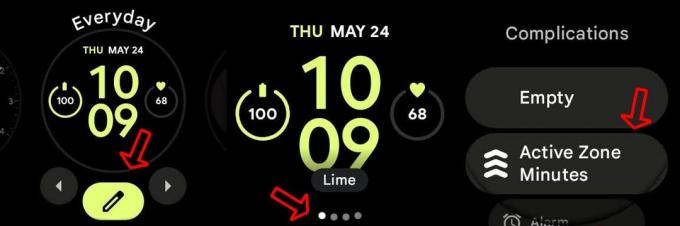
6. Rul gennem listen over tilgængelige komplikationer og tryk på den du ønsker.
7. Når du er færdig med at redigere de komplikationer, du ønsker, tryk på den haptiske krone for at afslutte redigeringstilstanden.
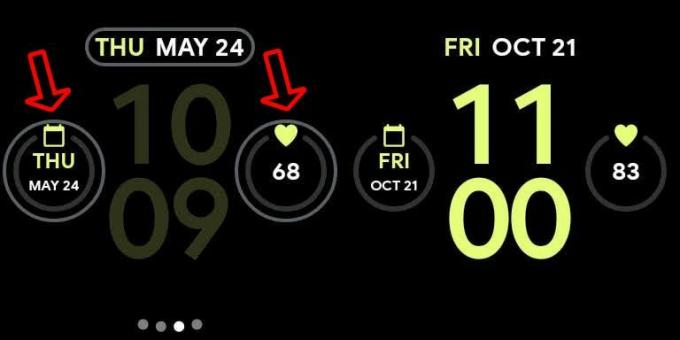
Det er alt, hvad der skal til. Nu kan du redigere, hvilke komplikationer du ser, og oplysningerne fra dit ur, når som helst du vil. Men nogle gange kan en større skærm gøre redigeringsopgaver en smule lettere. Så herefter kan vi gennemgå trinene til redigering af komplikationer for dit Pixel Watch fra din smartphone.
Hver urskive er forskellig i design og også hvor mange komplikationer der er tilladt. Dette gælder også for, hvor de kan placeres med selve urskiven. Mens Wear OS tillader mange tilpasningsmuligheder, er det urskivedesignerens valg af, hvad der er tilladt i deres designs. Hvis du ikke vidste det, hvis du ikke kan finde en urskivestil, du kan lide, kan du altid Lav din egen og få det lige som du ønsker.
Google har gjort et temmelig godt stykke arbejde med de urskiver, det forudindlæste på Pixel Watch. De komplementerer urets form og passer rigtig godt ind i skærmens rammer. Det er også fantastisk at se fleksibiliteten i tilpasningen, der er tilladt for disse stilarter. Nu med færdighederne til at justere komplikationer på din Pixel Watch efter din smag, kan du finde endnu flere måder, hvorpå smartwatchet kan hjælpe dig i din hverdag.

Google Pixel Watch Hazel
Google Pixel Watch er et af de flotteste smarture nogensinde, og at få dit urskive til at se ud, som du vil, får uret til at se godt ud og mere nyttigt.
Selv som Googles første forsøg på at gøre det bærbart, er Pixel Watch allerede et af de bedste Android smartwatches du kan købe. Det udnytter det, der gør Wear OS-ure så fantastiske – tilpasning.
En af de første ting, som mange smartwatch-fans gør med deres wearable, er at ændre urets ansigt og tilpasse det. Det nye Wear OS 3, der kører på Pixel Watch, har mange af de samme tilpasningsmuligheder som tidligere smartwatches, men det ser bare lidt anderledes ud. Nok med chit chat; Lad os komme igang.
